
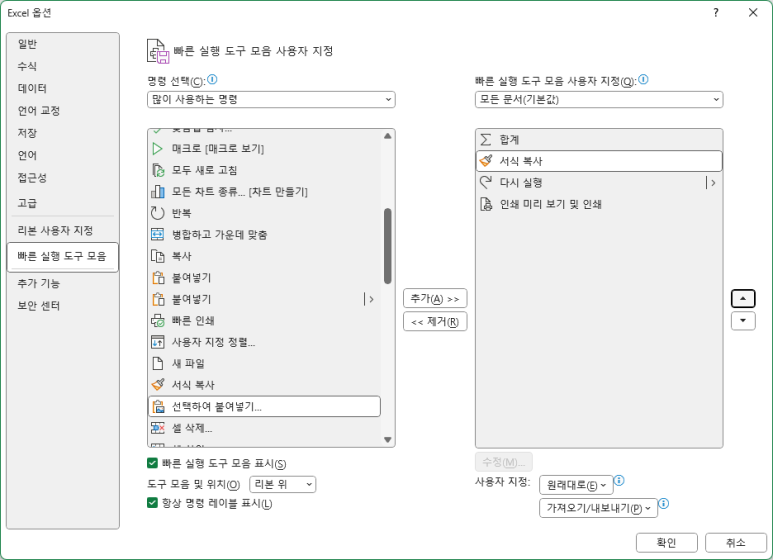
1. 빠른 실행 도구 모음에 명령어 추가하기
- 엑셀을 실행합니다.
- 왼쪽 상단의 빠른 실행 도구 모음(리본 메뉴 위의 작은 아이콘이 있는 곳)에서 "▼" 버튼(사용자 지정 옵션)을 클릭합니다.
- "기타 명령(More Commands)"을 선택합니다.
- "Excel 옵션" 창이 열리면 "빠른 실행 도구 모음" 메뉴를 선택합니다.
- "명령 선택" 드롭다운에서 "모든 명령"을 선택하면 추가할 수 있는 다양한 명령어가 나타납니다.
- 원하는 명령어를 선택한 후 "추가(Add) >" 버튼을 클릭하여 오른쪽 목록으로 이동시킵니다.
- "확인"을 눌러 변경사항을 저장합니다.
2. 빠른 실행 도구 모음 단축키 사용하기
빠른 실행 도구 모음(QAT)에 추가된 명령어는 자동으로 단축키(Alt + 숫자)가 지정됩니다.
- Alt 키를 누르면 각 도구에 숫자가 표시됩니다.
- 예를 들어, 첫 번째 명령어는 Alt + 1, 두 번째는 Alt + 2 와 같이 자동으로 설정됩니다.
- 추가한 명령어에 맞는 숫자 키를 눌러 빠르게 실행할 수 있습니다.
3. 빠른 실행 도구 모음에서 명령어 삭제 또는 순서 변경
- 파일 > 옵션 > 빠른 실행 도구 모음으로 이동합니다.
- 오른쪽 목록에서 삭제할 명령어를 선택한 후 "제거(Remove)" 버튼을 클릭합니다.
- 명령어 순서를 변경하려면 "▲", "▼" 버튼을 이용하여 조정합니다.
- "확인"을 눌러 저장합니다.